Jedan od najčešćih načina sakrivanja virusa je korištenje skrivenih i sistemskih vrsta datoteka. Stavka izbornika "Opcije mape" jednostavno postaje nedostupna. Srećom, lijekovi za takve probleme već su dobro uspostavljeni.
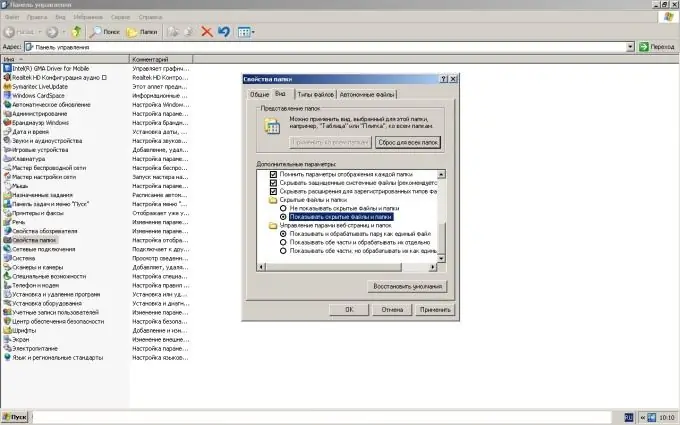
Potrebno
Windows XP
Instrukcije
Korak 1
Kliknite gumb "Start" za ulaz u glavni izbornik sistema i idite na stavku izbornika "Run" da biste vratili rad stavke izbornika "Options Folder".
Korak 2
Unesite gpedit.msc u polje Open da biste pokrenuli alat za upravljanje smernicama grupe.
Korak 3
Kliknite znak "+" da biste ušli u izbornik Korisnička konfiguracija i idite na izbornik Administrativni predlošci.
Korak 4
Odaberite Windows Components i otvorite meni Explorer Explorer.
Korak 5
Pronađite vrijednost "Ukloni opcije mape iz izbornika Alati" u desnom oknu odjeljka Explorer prozora Grupne politike.
Korak 6
Odaberite karticu Parametar u prozoru Svojstva i potvrdite okvir Nije konfigurirano.
Korak 7
Pritisnite dugme U redu da biste potvrdili izvršenje naredbe za promjenu postavki particije. Obnavljanje stavke izbornika "Opcije mape" omogućit će korisniku da konfigurira funkciju prikazivanja skrivenih datoteka i mapa sistema, što može biti korisno u određivanju liste skrivenih datoteka koje su kreirale neke aplikacije ili korisnici. Još jedna korisna funkcija "Opcije mape je sposobnost upravljanja aktivnom radnom površinom i promjene postavki programa Windows Explorer. Alternativni način vraćanja stavke izbornika Opcije mape je korištenje uređivanja registra Windows XP. Slijedite korake u nastavku.
Korak 8
Vratite se u glavni meni Start i idite na Run.
Korak 9
Unesite regedit u polje Open da biste pokrenuli uslužni program Registry Editor.
Korak 10
Odaberite odjeljak HKEY_CURRENT_USERSSoftwareMicrosoftWindowsCurrentversionPoliciesExplorer na lijevoj strani monitora vašeg računara.
Korak 11
Pronađite ključ registra s vrijednošću NoFolderOptions i izbrišite ovaj ključ.
Korak 12
Izađite iz "Uređivača registra sistema" i ponovo pokrenite računar. Stavka menija "Opcije mape" vraćena je i spremna za rad.






